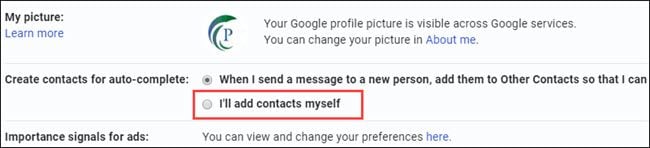Vor Jahren haben die Leute selten E-Mail-Adressen geändert. Heute wechseln die Leute den Job und haben viele E-Mail-Adressen. Einige E-Mail-Programme möchten die alten Adressen jedoch nicht loslassen. Dies kann zu Problemen mit der automatischen Vervollständigung oder dem automatischen Ausfüllen führen. Dies geschah einem Freund, der fälschlicherweise eine E-Mail an die alte Arbeits-E-Mail-Adresse eines Kollegen gesendet hatte. Ich werde die peinlichen Teile überspringen und Ihnen zeigen, wie Sie eine E-Mail-Adresse aus Google Mail löschen.
Artikel Inhalt
Wie Google E-Mail-Adressen erfasst
Ein Teil des Problems tritt auf, weil Google wie viele E-Mail-Programme feststellt, an wen Sie eine E-Mail gesendet haben. Angenommen, Sie geben eine Adresse in das Feld An: ein; Google Mail speichert diese Informationen in Ihren Google-Kontakten. Google Contacts verfügt über 2 Kontakt-Repositorys namens Contacts und Other Contacts.
Im folgenden Beispiel fügt Google automatisch einen Datensatz für [email protected] an meine Kontakte, sobald ich auf die Schaltfläche Senden klicke.
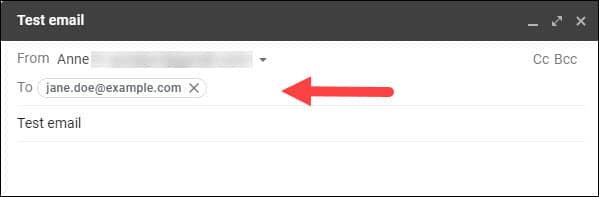 Pin
PinWenn Sie Google-Kontakte öffnen würden, würden Sie Janes neuen Datensatz mit der E-Mail-Adresse und der Test-E-Mail sehen.
 Stift
StiftEin ähnlicher Vorgang tritt auf, wenn ich auf eine E-Mail antworten oder die Google Mail-Tastenkombination drücke und diese sende. Auch hier geht Google davon aus, dass ich mit dem Absender korrespondiere und automatisch zu meinen Kontakten hinzufüge.
Eine weitere mögliche Ursache ist, dass Sie Kontakte in Google Kontakte importiert und ähnliche Einträge erstellt haben, die nicht exakt übereinstimmen.
Vorschläge zum automatischen Ausfüllen von Google-E-Mails
Um es einfacher zu machen, zeigt Google diese E-Mail-Adressen und -Namen auch an, wenn Sie mit der Eingabe in das Feld An: einer E-Mail beginnen. Manchmal wird diese Funktion als Autovervollständigung oder Autofill bezeichnet. Auch hier spielt die Häufigkeit der Nutzung dieser E-Mail-Adresse eine Rolle.
Anhand des obigen Testbeispiels von Jane Doe können Sie sehen, dass Google ihren Namen zur Vorschlagsliste hinzugefügt hat. Leider können hier auch Probleme auftreten, weil sie möglicherweise die falsche E-Mail ausgewählt oder falsch geschrieben haben.
 Pin
PinBearbeiten Sie die Vorschlagsliste für die automatische Vervollständigung von Google Mail
Der Schlüssel zum Entfernen oder Ändern einer E-Mail-Adresse besteht darin, den zugrunde liegenden Kontaktdatensatz zu bearbeiten. Sie können dies nicht tun, indem Sie alle E-Mails von diesem Absender löschen. Stattdessen können Sie:
- Löschen Sie den Kontaktdatensatz
- Löschen Sie die E-Mail-Adresse eines Kontakts
- Ändern oder Hinzufügen der E-Mail-Adresse eines Kontakts
So löschen Sie eine E-Mail-Adresse aus Google Mail
Manchmal müssen Sie eine E-Mail-Adresse löschen, nur weil sie veraltet ist. In anderen Fällen haben Sie möglicherweise einen Tippfehler gemacht. In jedem Fall möchten Sie diese Adressen löschen, damit sie nicht in Ihrer Liste zur automatischen Vervollständigung oder zum automatischen Ausfüllen angezeigt werden.
- Melden Sie sich in Ihrem Google-Konto an.
- Gehe zu https://contacts.google.com.
- Geben Sie entweder den Namen oder die E-Mail-Adresse Ihres Kontakts in die Suchleiste oben ein.

- Klicken Sie auf den Kontaktdatensatz.
- Klicken Sie auf die 3 vertikalen Punkte auf der rechten Seite.
- Wählen Sie im Dropdown-Menü die Option Löschen.
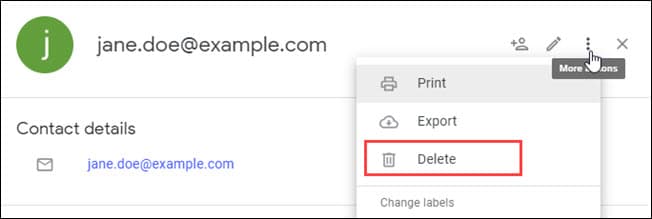 Pin
Pin- Klicken Sie auf Löschen.
- Melden Sie sich bei Google Mail ab.
Wenn Sie eine E-Mail-Nachricht verfassen und mit der Eingabe in das Feld An: beginnen, sollten Ihre Änderungen angezeigt werden. Sie werden jedoch keinen Eintrag für Jane Doe in der automatischen Vervollständigung sehen.
Durch das Löschen des Google-Kontakts wird keine Korrespondenz entfernt. Sie sollten immer noch Ihre E-Mails haben.
So deaktivieren Sie die automatische Vervollständigung von Kontakten
Einige Benutzer möchten diese Google Mail-Funktion möglicherweise nicht verwenden. Stattdessen ziehen sie es vor, Kontakte hinzuzufügen.
- Öffnen Sie Google Mail.
- Klicken Sie oben rechts auf das Zahnradsymbol. Dies öffnet Ihre Einstellungsseite.
- Scrollen Sie nach unten, um Kontakte aus der automatischen Vervollständigung zu erstellen.
- Aktivieren Sie das Optionsfeld Ich füge selbst Kontakte hinzu.